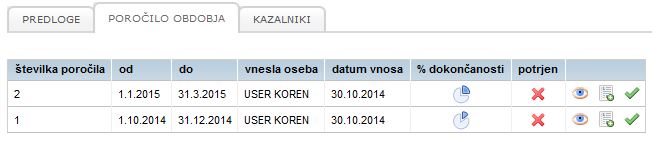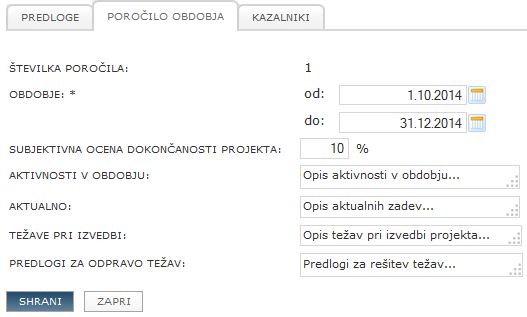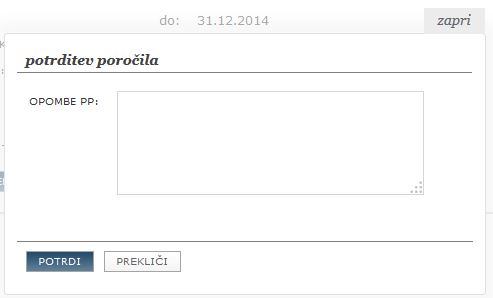Difference between revisions of "Project form reports int/sl/"
From Help.4pm
Jump to navigationJump to search| (7 intermediate revisions by the same user not shown) | |||
| Line 1: | Line 1: | ||
=Kontrolna projektna poročila= | =Kontrolna projektna poročila= | ||
| − | Kontrolna projektna poročila pripravljamo v zavihku PROJEKT/POROČILA/POROČILA OBDOBJA. V tabeli je seznam | + | Kontrolna projektna poročila pripravljamo v zavihku PROJEKT/POROČILA/POROČILA OBDOBJA. V tabeli je seznam obstoječih poročil. |
| − | + | ||
| + | Nastavitve licence: | ||
| + | |||
| + | [[File:POročila_licenca.JPG]] | ||
| + | * kontrolno poročilo projekta: vpogled, urejanje, brisanje, dodajanje novih poročil, | ||
| + | * potrjevanje poročil in zaklepanje za nadaljnje urejanje. | ||
| + | |||
| + | Za '''podrobnosti''' obstoječega poročila, ga urediti ali natisniti, kliknemo na ikono očesa [[file:10.IkonaOko.jpg]], ki odpre obrazec za urejanje poročila. | ||
| + | |||
| + | ===Novo projektno poročilo=== | ||
| + | * s klikom na gumb '''dodaj''' ali | ||
| + | * s klikom na ikono '''kopiraj''' [[File:IkonaKopiraj.png]] | ||
| + | |||
| + | [[File:Poročila_seznam.JPG]] | ||
==Kontrolno projektno poročilo I.== | ==Kontrolno projektno poročilo I.== | ||
| Line 11: | Line 24: | ||
* Težave pri izvedbi - besedilo | * Težave pri izvedbi - besedilo | ||
* Predlogi za odpravo težav - besedilo | * Predlogi za odpravo težav - besedilo | ||
| + | |||
| + | [[File:Poročilo.JPG]] | ||
==Pregledovanje poročil == | ==Pregledovanje poročil == | ||
| − | + | * ''kontrolno poročilo projekta'' določa možnost dodajanja in urejanja projektnih poročil. | |
| + | * ''potrditev poročila'' omogoča potrjevanje poročil in zaklepanje za urejanje. | ||
| + | [[File:Poročilo_potrjevanje.JPG]] | ||
==Urejanje kontrolnega projektnega poročila II.== | ==Urejanje kontrolnega projektnega poročila II.== | ||
Latest revision as of 09:15, 30 October 2014
Kontrolna projektna poročila
Kontrolna projektna poročila pripravljamo v zavihku PROJEKT/POROČILA/POROČILA OBDOBJA. V tabeli je seznam obstoječih poročil.
Nastavitve licence:
- kontrolno poročilo projekta: vpogled, urejanje, brisanje, dodajanje novih poročil,
- potrjevanje poročil in zaklepanje za nadaljnje urejanje.
Za podrobnosti obstoječega poročila, ga urediti ali natisniti, kliknemo na ikono očesa ![]() , ki odpre obrazec za urejanje poročila.
, ki odpre obrazec za urejanje poročila.
Novo projektno poročilo
Kontrolno projektno poročilo I.
- Vsako poročilo dobi samodejno zaporedno številko.
- Privzeto obdobje poročila je trimesečje, ki ga lahko spremenimo.
- Subjektivna ocena dokončanosti projekta - zadnja sprememba se upošteva tudi v izkaznici projekta.
- Aktivnosti v obdobju - besedilo
- Aktualno - besedilo
- Težave pri izvedbi - besedilo
- Predlogi za odpravo težav - besedilo
Pregledovanje poročil
- kontrolno poročilo projekta določa možnost dodajanja in urejanja projektnih poročil.
- potrditev poročila omogoča potrjevanje poročil in zaklepanje za urejanje.
Urejanje kontrolnega projektnega poročila II.
Kontrolno projektno poročilo ima predizpolnjena polja:
- Program
- Projekt
- Vodja projekta
- Obdobje: začetek projekta ali obdobja, ki se začne en dan po predhodnem poročilu. Datume lahko prilagajate.
- Povzetek stanja je spustni seznam: brez težav, nekaj težav, kritično.
- Obrazložitev je besedilno polje.
Tabele
- Doseženi mejniki in rezultati je predizpolnjena tabela, ki vključuje mejnike in naloge, ki imajo predviden datum zaključka v izbranem obdobju. Predizpolnjena so polja v stolpcih: mejnik/rezultat, nosilec (seznam sodelujočih na projektu), rok.
Polje predvideno/realizirano je tekstovno polje. Polje stanje je povezano s spustnim seznamom: brez težav, nekaj težav, kritično. Po potrebi lahko dodajamo še nova polja.
- Odprte zadeve in tveganja vsebuje besedilna polja in spustni seznam oseb na projektu.
Vrstico odpremo za urejanje:
- s klikom na ikono
 .
. - popravimo oz. dopolnimo z manjkajočimi podatki,
- potrdimo vpis s klikom na ikono
 ali prekličemo s klikom na [file:4.2.9.ikonaKljukcaZelena.jpg].
ali prekličemo s klikom na [file:4.2.9.ikonaKljukcaZelena.jpg]. - nov vpis v tabelo, ki ni povezan z načrtovanimi nalogami in mejniki, dodamo s klikom na gumb Dodaj, izpolnimo polja v tabeli in potrdimo vpis.
Obrazec vsebuje še besedilno polje priloge (pripnemo povezave). Ko končamo z urejanjem, obrazec shranimo in natisnemo.